Microsoft製ノートパソコン「Surface Laptopシリーズ」の一部モデルではキーボード部分にアルカンターラ素材を使用していることで有名です。
アルカンターラはファブリック(布地5)とも言われ、手触りが良く高級感がある合成皮革です。高級車の座席など内装に使用されたりします。
今回はそのアルカンターラキーボードの交換や手入れについて話します。
前置き~アルカンターラとは何だったのか~
・高級なイメージ
アルカンターラ素材を使用したPCは珍しいため個性的で、高級車に採用されるだけあって質感も良く、それでいてメタル素材のように冷たくないです。
こういった理由からアルカンターラをブランドイメージとしてSurface Laptopに採用され続けました。
・汚れやすい致命的なデメリット
しかし人の手の汚れが付着しやすく、劣化が激しい消耗品的な材質という大きなデメリットもありました。
中古ショップなどで展示されているアルカンターラ素材のSurface Laptopに対して生理的嫌悪を抱く人もいます。
▼メタル素材(アルマイト加工されたアルミニウム)
・ついに選択オプションから消滅
購入者はアルカンターラ素材とメタル素材を選べるようになっていましたが、本体カラーやスペック構成に依存している部分があり、不本意ながら購入する人も少なくありませんでした。
徐々にアルカンターラ素材のモデルは規模縮小し続けて、最終的にSurface Laptop 6(2024)から完全に廃止されてメタル素材のみとなりました。
現在でもタブレット型のSurface Proシリーズではアルカンターラ素材のキーボードタイプカバーも販売されており、完全なオプションとして選択できます。
実は交換可能
アルカンターラの張り替えや交換はできないとも考えられていますが、それは違います。
実際にはSurface Laptop 3以降のモデル(メタル含む)であればキーボード面をパーツごと取り替えることで交換できます。
▼アルカンターラ素材キーボードを交換できるモデル
- Surface Laptop 3 (Model:1867)
- Surface Laptop 4 (Model:1950)
- Surface Laptop 5 (Model:1950)
MicrosoftがYoutube公式チャンネルで修理の仕方を紹介する映像を公開しています。動画リンク
またキーボードパーツの販売も行われています。
キーボードの販売サイト
2024年2月よりMicrosoft公式サイトにて、純正の Surface Laptop 5 の交換用キーボード(キーボードアセンブリ)を注文できるようになりました。
▼執筆時の値段を記載しておきます。
- 13.5″アルカンターラ model1950 (プラチナ):12,519円
- 13.5″メタル model1951 (ブラック/セージ/サンドストーン):19,633円
- 15″メタル model1959 (プラチナ/ブラック):19,633円
ゴム足も付属して交換手順マニュアルがweb上にpdfで公開されています。
アルカンターラの場合1万円ちょっとで純正のキーボードアセンブリ(U3B-00004)が手に入るのでお手頃だと思います。
▼2~3日で配送され、60日間の返品無料です。
アルカンターラ素材の他にも13.5インチ用メタル、15インチ用メタルも販売されています。すべて日本語配列です。
互換性があるかは未確認ですが、本体のモデル型番が同じSurface Laptop 4には流用できる可能性があります。Surface Laptop 3は型番が異なるので、無理かもしれません。(未確認事項)
▼たまに在庫切れになりますが、しばらくすると復活するようです。

交換手順は簡単
「Surface Laptop 3」以降はユーザーが自分で修理しやすいデバイスを目指して設計されており、一般的なノートパソコンに比べると交換作業が簡単です。キーボード アセンブリと本体ケースはマグネットで吸着しており、ツメや接着剤を使っていないので壊すことなく簡単に内部へアクセス可能です。
実際の手順を確認して見ます。必要な工具は以下のようなセットを買えばOKです。


Haoiaho 20点セット
ベッセル(VESSEL) パワーグリップ トルクスドライバー TORX T5×80mm B-5400TX
▼ケース内部へアクセスする場合は、底面のゴム足で隠された4本のネジを取る必要があります。
Surface Laptop 3~5はゴム足が接着剤でくっつけられているため、外すたびに使い捨てとなります。
▼ゴム足を外す際はスパッジャーの使用が推奨されています。
メタル素材のキーボードは指を上に引っ掛けるだけで簡単に剥離できますが、アルカンターラ素材では別の方法が推奨されています。
▼ケースとパームレストの間に薄いピックを差し込み隙間を作ってマグネットを剥離します
メタル素材の分解手順を参照しないようにしてください。
キーボードを外す際は電線で繋がっているので慎重にしてください。
工具はトルクスT5でもOK
公式マニュアルでは分解に必要なドライバーにトルクスプラス5IPが指定されています。しかしトルクスプラス5IP対応のドライバーの入手は困難で、そもそもトルクスプラスはあまり聞き馴染みがない規格です。
調べてみたところトルクスT5でもOKです。信頼の老舗工具メーカー「VESSEL社」のホームページにトルクスプラスに関する解説があったので紹介しておきます。
(トルクスプラスは)トルクスの後継として開発された規格です。
(中略)
従来のトルクスドライバーやビットとも互換性があるため、保守やメンテナンス作業にも支障をきたしません。(トルクスプラスの専用工具でトルクスを締め付けると、破損の原因になるため注意が必要です)
トルクス ネジに対してトルクスプラス ドライバーを使うことはできませんが、その逆のトルクスプラス ネジとトルクス ドライバーは互換性があるようです。
この場合トルクスプラス5IPのネジに対してトルクスT5のドライバーを使用してもOKです。トルクスプラス5IPのドライバーを使うに越したことはないのですが、トルクスT5の方がかなり入手しやすいです。
▼トルクスT5ドライバーなら単体1000円以内で購入可能です

ベッセル(VESSEL) パワーグリップ トルクスドライバー TORX T5×80mm B-5400TX
中古の交換などに
現在でも中古市場では数多く取引されているアルカンターラのSurface Laptopシリーズ。交換用のキーボードを購入すれば自分で手入れできます。一般的にノートパソコンの部品で一番消耗するのはパームレストであり、長年利用されたものはキーボードにテカリが発生して清潔さに欠けます。パームレストさえ交換してしまえば、新品と変わらないキレイな状態とも言えます。
中古品や使い古した状態のSurface Laptop をご自分で交換してみてはどうでしょうか。
余談
筆者がコンタクトを取った海外の方の報告から、Surface Laptop 3(アルカンターラ)をメタルのブラックキーボードに交換できたと聞きました。
▼メタルキーボードのプラチナ
Surface Laptop 3 の話なので、Surface Laptop 4/5でも同じなのかどうかは不明です。
私の個人的な意見としてはアルカンターラ↔メタルの交換は可能なように思いますが、懸念材料もあります。Surface Laptop 5 の仕様書ではアルカンターラ素材の13.5インチはディスプレイがCorning Gorilla Glass 3で、メタル素材がCorning Gorilla Glass 5となっていてキーボード素材によってディスプレイ強度が異なるため、メタルキーボードに交換することでディスプレイが損傷する恐れがあります。
他にもアルカンターラ素材とメタル素材の筐体で何らかの違いがあるのかもしれないので、アルカンターラ素材サーフェスのメタル化に挑戦する方は自己責任でお願いします。

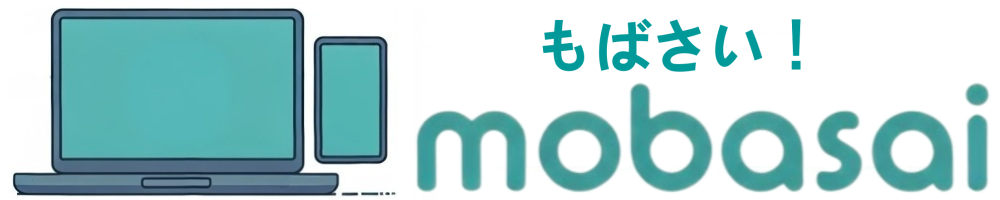













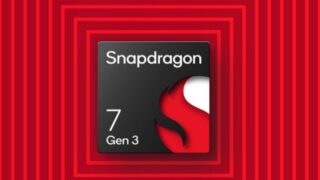





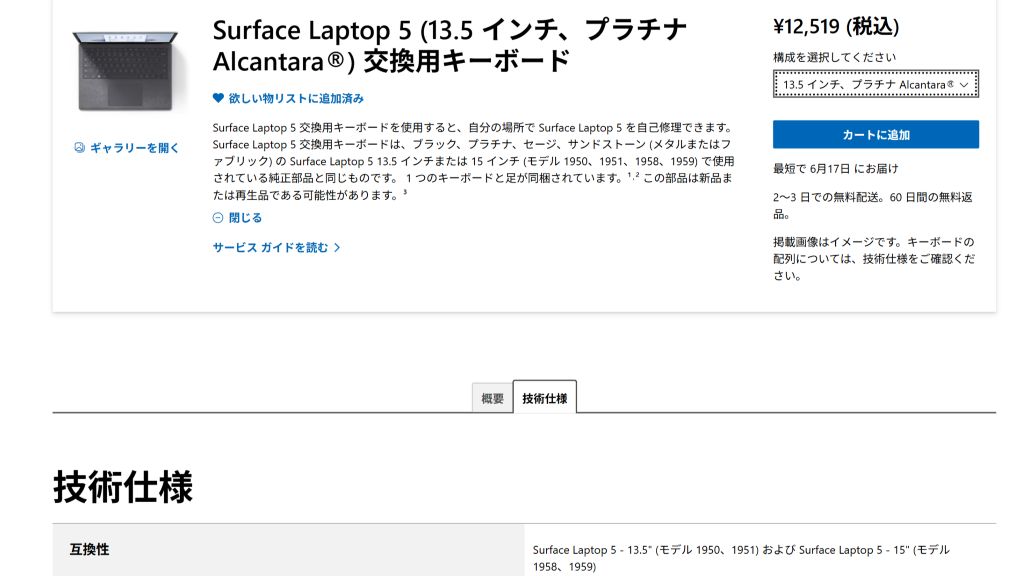




コメント